无论您在哪个主屏幕页面上,只需轻扫几下即可访问应用程序库。
当 Apple 在 iOS 14 中引入 App Library 时,它改变了许多人的游戏规则。许多用户告别了 iPhone 上杂乱无章的主屏幕页面,并接受了应用程序库带给他们的生活的组织。能够从主屏幕删除主屏幕页面或删除应用程序并将它们限制在应用程序库中真的让我们 Marie-Kondo 我们的 iPhone 主屏幕。
这是多年来 iPhone 主屏幕的最大变化之一。但并不是每个人都接受了 App Library 的想法。对于很多用户来说,应用程序库只是一个额外的屏幕,有时可能很方便,但不足以完全取代他们的主屏幕页面。
当然,这不是一种全有或全无的交易。也许您为了整洁的外观而放弃了一些屏幕。或者,也许您根本没有放下一个屏幕。更好的是,也许您正在等待首先习惯应用程序库,然后再完全转移到它。毕竟,多年来,主屏幕页面是 iPhone 用户知道的唯一方式。
无论您的偏好如何,事实是,如果您有多个主屏幕页面,则只能在向右滑动几次后才能访问应用程序库。这使得很难适应应用程序库的想法。与其一直向右滑动,不如像多年来那样使用传统的主屏幕页面更容易。如果有某种方法可以快速访问应用程序库而无需多次滑动。好吧,你很幸运,因为有这样的把戏!
无论您拥有多少个主屏幕或在哪个屏幕上,此技巧只需轻扫几下即可让您获得应用程序库。您和应用程序库之间可能有 15 页的主屏幕,这无关紧要。
转到主屏幕上 Dock 上方的白点。 然后,点击并按住它们,使它们以椭圆形突出显示。但不要抱他们太久。当您长时间按住它们时,您会在主屏幕上进入摇晃模式。
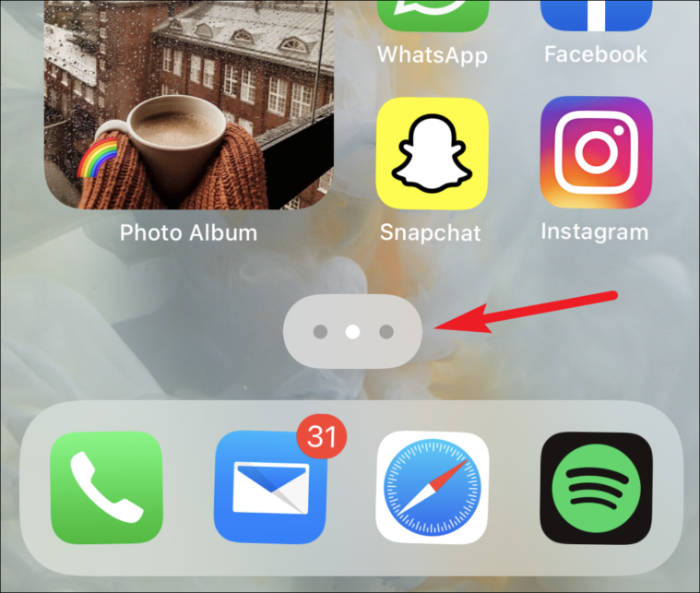
点击并按住白点后快速向右滑动。您只需轻扫一下即可到达主屏幕的最后一页。
现在,要访问应用程序库,您只需向左滑动一次。
既然您有了快速访问 App 库的方法,就可以开始更多地使用它了。您也可以使用与此相反的技巧一次性进入第一个屏幕。只需在点上向左滑动而不是向右滑动。
